Rumah >masalah biasa >Ajar anda cara memuat turun tutorial pemasangan cakera U teknologi dalam 64-bit untuk sistem win7
Ajar anda cara memuat turun tutorial pemasangan cakera U teknologi dalam 64-bit untuk sistem win7
- 王林ke hadapan
- 2023-07-14 21:57:091278semak imbas
Kini, cara memasang sistem win7 telah menjadi lebih pelbagai, dan kaedah memasang sistem win7 menggunakan cakera USB telah menjadi sangat mudah dan praktikal. Walau bagaimanapun, sesetengah orang baru komputer tidak tahu cara memasang sistem win7 Editor di bawah akan menunjukkan kepada anda tutorial pemasangan untuk memuat turun cakera U Teknologi Dalam 64-bit untuk sistem win7.
Kita boleh menggunakan alat pemasangan untuk mencapai ini. Langkah-langkah khusus adalah seperti berikut:
1 Mula-mula muat turun dan pasang alat pemasangan semula sistem satu klik pada komputer yang tersedia dan bukanya Masukkan cakera USB kosong lebih daripada 8g, pilih mod sistem pemasangan semula cakera USB, dan klik untuk memulakan pengeluaran. (Berhati-hati untuk membuat sandaran data penting pada pemacu kilat USB)
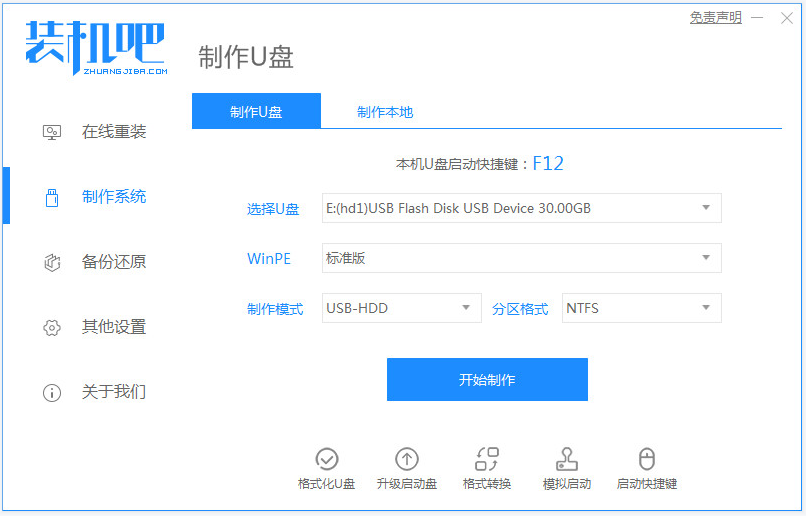
2. Pilih sistem win7 yang perlu dipasang dan klik untuk memulakan pengeluaran.
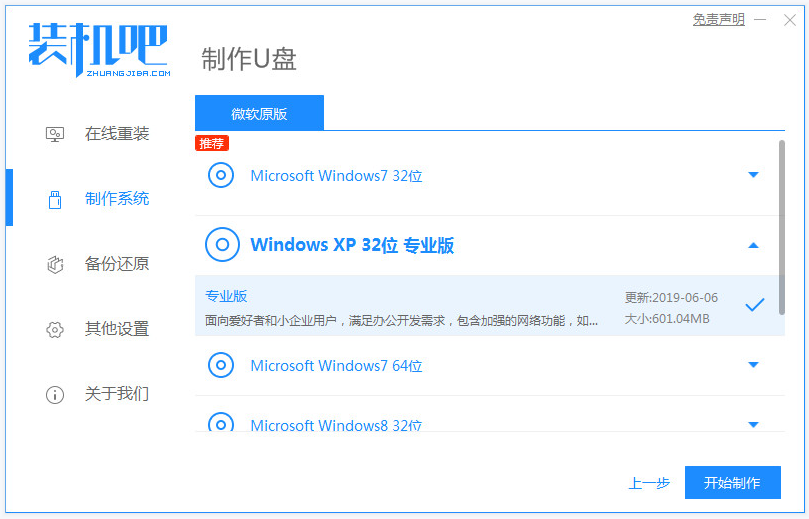
3. Selepas menunggu perisian berjaya mencipta cakera but USB, anda boleh pratonton dahulu kekunci pintasan papan induk komputer yang perlu dipasang, dan kemudian keluarkan cakera USB untuk keluar.
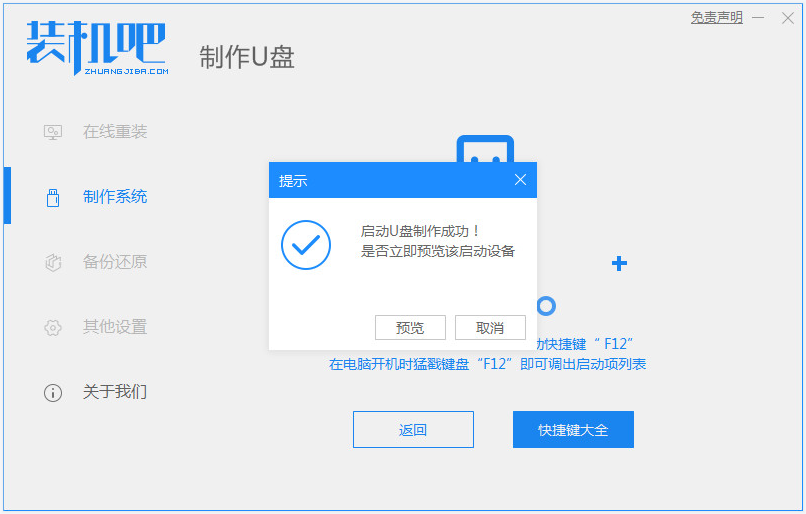
4. Masukkan cakera permulaan ke dalam komputer, hidupkan komputer dan tekan kekunci pintas permulaan secara berterusan untuk memasuki antara muka permulaan Pilih item permulaan cakera USB dan tekan Enter untuk mengesahkan untuk memasuki antara muka pemilihan PE sistem dan tekan Enter untuk masuk.
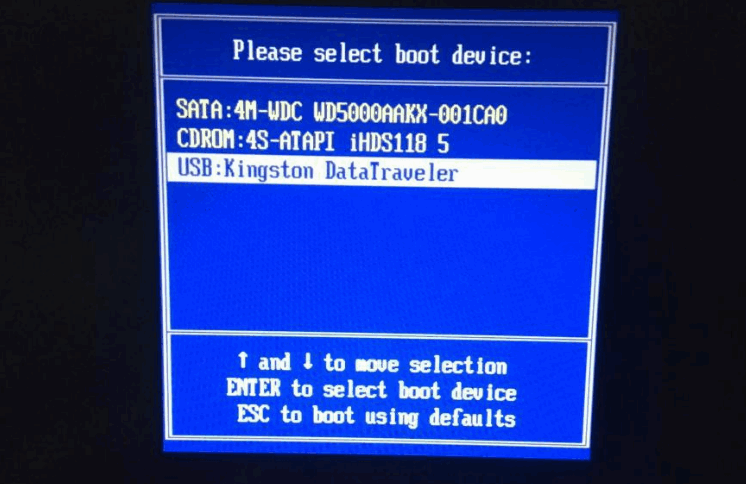
5 Buka alat pemasangan bar pemasangan pada desktop sistem PE, kemudian pilih sistem win7 dan klik untuk memasang. Pasang sistem pada pemacu cakera c sistem dan klik untuk memulakan pemasangan.
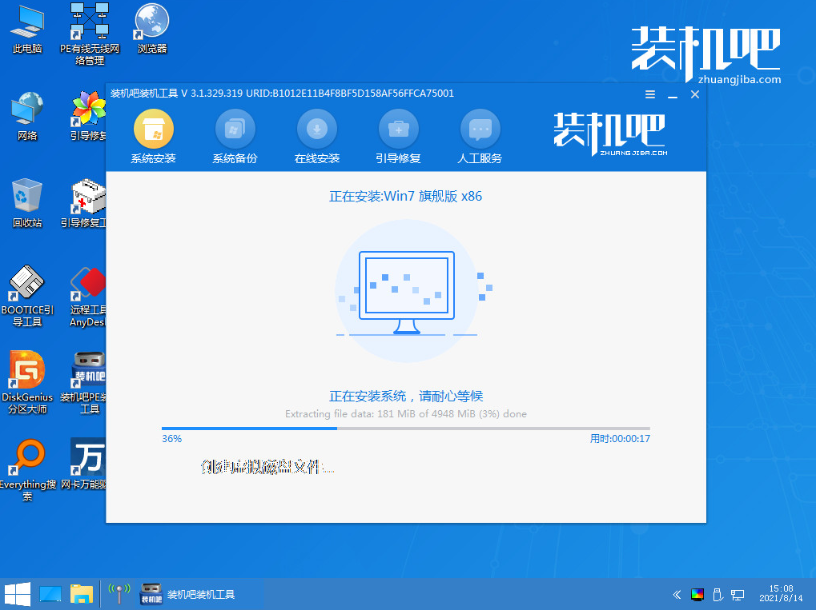
6 Kemudian tunggu pemasangan selesai dan pilih untuk memulakan semula komputer dengan segera. Menunggu untuk memasuki desktop sistem win7 bermakna pemasangan berjaya.
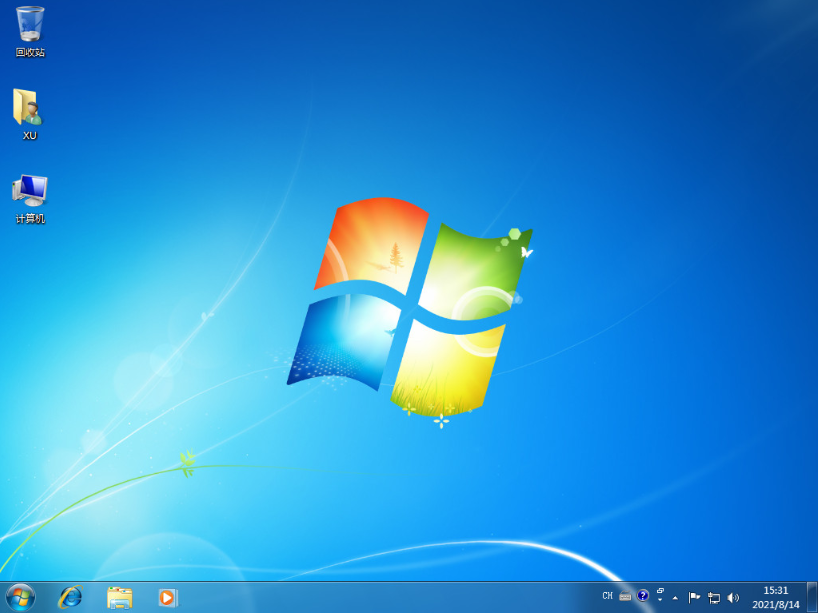
Di atas adalah tutorial untuk memuat turun pemasangan cakera U teknologi dalam 64-bit untuk sistem win7 Rakan-rakan yang memerlukan boleh merujuk kepada tutorial untuk beroperasi.
Atas ialah kandungan terperinci Ajar anda cara memuat turun tutorial pemasangan cakera U teknologi dalam 64-bit untuk sistem win7. Untuk maklumat lanjut, sila ikut artikel berkaitan lain di laman web China PHP!
Artikel berkaitan
Lihat lagi- Apl kamera Obscura 3 mendapat antara muka yang dibaik pulih dan mod penangkapan baharu
- Studio Buds, produk Beats yang 'terlaris', kini tersedia dalam tiga warna baharu
- Apl Microsoft pada Windows 11 22H2 menghadapi masalah selepas memulihkan sistem
- Bagaimana untuk menamakan semula dan memindahkan fail dengan ruang dalam namanya daripada baris arahan
- Bagaimana untuk melumpuhkan penonjolan carian dalam Windows 11?

